
Instalar ubuntu usb de forma sencilla y rápida
hace 2 meses

Instalar Ubuntu en una unidad USB es una excelente opción para aquellos que buscan una solución portátil y eficiente para problemas de sistema. Este proceso te permitirá llevar un sistema operativo completo en tu bolsillo y usarlo en cualquier ordenador compatible. A continuación, te presentaremos los pasos necesarios para llevar a cabo esta instalación.
En este artículo, aprenderás a crear un USB booteable de Ubuntu, así como a configurar el sistema según tus necesidades. Desde la descarga de la imagen ISO hasta los detalles de instalación, aquí encontrarás toda la información que necesitas.
- Crear un disco de arranque
- ¿Cómo instalar Ubuntu en un ordenador?
- ¿Cómo crear un Live USB de Ubuntu en Windows que guarde los cambios que hagas para la siguiente sesión?
- ¿Cómo proceder con el instalador de Ubuntu?
- ¿Cuáles son los requisitos para instalar Ubuntu en un ordenador?
- ¿Cómo instalar Ubuntu eliminando el antiguo sistema operativo?
- ¿Cómo instalar Ubuntu en Windows usando VirtualBox?
- Preguntas relacionadas sobre la instalación de Ubuntu en USB
Crear un disco de arranque
Para instalar Ubuntu USB, primero es esencial crear un disco de arranque. Este disco permitirá iniciar el sistema operativo directamente desde la unidad USB.
Existen diversas herramientas para realizar este proceso, pero las más populares son Rufus y balenaEtcher. Aquí tienes un breve resumen de cada una:
- Rufus: Ideal para crear USB booteable desde Windows. Es rápido, sencillo y gratuito.
- balenaEtcher: Disponible para Windows, macOS y Linux, permite grabar imágenes de disco de manera intuitiva y rápida.
Una vez que hayas decidido la herramienta a utilizar, descarga la ISO oficial de Ubuntu desde su sitio web. Asegúrate de seleccionar la versión que mejor se adapte a tus necesidades.
¿Cómo instalar Ubuntu en un ordenador?
Para instalar Ubuntu USB en un ordenador, sigue estos pasos:
- Conecta la unidad USB en la que deseas instalar Ubuntu.
- Arranca tu ordenador y accede al BIOS o UEFI, dependiendo de tu sistema.
- Cambia el orden de arranque para que la unidad USB sea la primera en la lista.
- Guarda los cambios y reinicia el ordenador.
- Cuando se cargue el instalador de Ubuntu, elige "Instalar Ubuntu".
Durante la instalación, podrás seleccionar las opciones de particionado y configuración de usuario. Asegúrate de seguir las instrucciones en pantalla y de elegir las opciones que mejor se adapten a tus necesidades.
¿Cómo crear un Live USB de Ubuntu en Windows que guarde los cambios que hagas para la siguiente sesión?
Si deseas que tu Live USB de Ubuntu guarde cambios, necesitas crear un USB persistente. Esto te permitirá instalar aplicaciones y modificar configuraciones que se mantendrán en futuras sesiones.
Para lograrlo, utiliza la herramienta Rufus y sigue estos pasos:
- Selecciona la imagen ISO de Ubuntu.
- Marca la opción "Persistencia" y ajusta el espacio que deseas dedicar a la persistencia.
- Inicia el proceso de creación del USB booteable.
Después de completar estos pasos, tu USB estará listo para usarse como un sistema operativo completo con capacidad de guardar cambios.
¿Cómo proceder con el instalador de Ubuntu?
Una vez que hayas iniciado desde el USB booteable, el instalador de Ubuntu te guiará a través de varios pasos. Primero, selecciona el idioma y luego avanza a la elección de la instalación.
En esta etapa, puedes decidir entre realizar una instalación normal o una instalación mínima. La instalación normal incluye todas las aplicaciones necesarias, mientras que la mínima es más ligera.
Recuerda que es vital realizar una copia de seguridad de tus datos antes de proceder con la instalación, especialmente si decides eliminar un sistema operativo anterior.
¿Cuáles son los requisitos para instalar Ubuntu en un ordenador?
Antes de instalar Ubuntu USB, asegúrate de que tu ordenador cumpla con los siguientes requisitos mínimos:
- Procesador: 2 GHz dual-core o superior.
- RAM: Mínimo 2 GB, aunque se recomiendan 4 GB para un rendimiento óptimo.
- Almacenamiento: Al menos 25 GB de espacio libre en el disco duro.
- Tarjeta gráfica: Compatible con una resolución de 1024x768 o superior.
Además, asegúrate de tener acceso a Internet para descargar actualizaciones durante la instalación.
¿Cómo instalar Ubuntu eliminando el antiguo sistema operativo?
Si decides reemplazar tu antiguo sistema operativo con Ubuntu, durante la instalación, elige la opción que dice "Borrar disco e instalar Ubuntu". Esto eliminará todas las particiones existentes.
Ten en cuenta que esta opción eliminará todos tus datos, así que asegúrate de tener copias de seguridad de los archivos importantes.
Después de seleccionar esta opción, sigue las instrucciones en pantalla para configurar la nueva instalación, incluyendo la creación de un usuario y contraseña.
¿Cómo instalar Ubuntu en Windows usando VirtualBox?
Para aquellos que no desean reemplazar Windows, una opción es instalar Ubuntu en una máquina virtual usando VirtualBox. Aquí te explicamos cómo hacerlo:
- Descarga e instala VirtualBox en tu ordenador.
- Descarga la ISO de Ubuntu.
- En VirtualBox, crea una nueva máquina virtual y asigna recursos como memoria y almacenamiento.
- Selecciona la ISO de Ubuntu como medio de instalación.
- Arranca la máquina virtual y sigue las instrucciones para instalar Ubuntu.
Con esta opción, podrás disfrutar de Ubuntu sin afectar tu instalación de Windows, ideal para pruebas o desarrollo.
Preguntas relacionadas sobre la instalación de Ubuntu en USB
¿Se puede instalar Ubuntu en una USB?
Sí, es posible instalar Ubuntu en una USB. De hecho, este método es muy popular para quienes desean tener un sistema operativo portátil. La instalación en una unidad USB permite ejecutar Ubuntu desde cualquier ordenador compatible, lo que te brinda flexibilidad y comodidad.
¿Puedo instalar Ubuntu directamente desde USB?
Absolutamente. Puedes instalar Ubuntu directamente desde USB siguiendo los pasos que hemos mencionado anteriormente. Al arrancar el ordenador desde la unidad USB, tendrás la opción de probar Ubuntu sin instalarlo o proceder con la instalación completa.
¿Cómo instalar un sistema operativo desde una USB booteable?
Instalar un sistema operativo desde una USB booteable es un proceso sencillo. Primero, necesitas crear el USB booteable usando herramientas como Rufus o balenaEtcher. Luego, arranca el ordenador desde la USB y sigue las instrucciones del instalador del sistema operativo que desees instalar.
¿Cómo hacer que un USB sea booteable de Linux?
Para hacer que un USB sea booteable de Linux, debes utilizar una herramienta que permita grabar la imagen ISO de Linux en la unidad USB. Esto puede lograrse fácilmente con programas como Rufus o UNetbootin. Simplemente selecciona la ISO y la unidad USB, y el software hará el resto.
Siguiendo estos pasos y consejos, podrás instalar Ubuntu USB de forma sencilla y rápida, disfrutando de un sistema operativo versátil y eficaz. ¡Así que no dudes en intentarlo!
Si quieres conocer otros artículos parecidos a Instalar ubuntu usb de forma sencilla y rápida puedes visitar la categoría Consejos.
Deja una respuesta
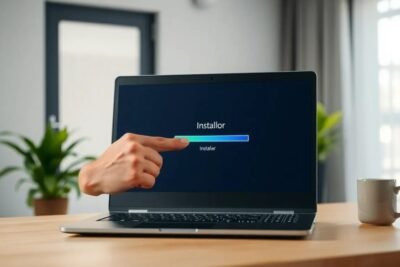










Más Artículos que pueden interesarte